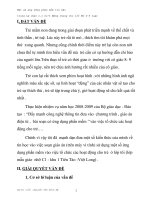Ung dung phan men Crocodile phisics trong mon VL
Bạn đang xem bản rút gọn của tài liệu. Xem và tải ngay bản đầy đủ của tài liệu tại đây (1.98 MB, 11 trang )
<span class='text_page_counter'>(1)</span>ỨNG DỤNG CÔNG NGHỆ THÔNG TIN TRONG DẠY HỌC VẬT LÝ-KT Crocodile Physics. PHẦN I: ỨNG DỤNG CROCODILE PHYSICS THIẾT KẾ MÔ HÌNH ẢO I - GIỚI THIỆU. Crocodile phisics là một phần mềm vật lí, dùng để mô tả những thí nghiệm vật lý ảo.Đây là một phần mềm hỗ trợ rất lớn cho việc soạn giáo án của giáo viên. II -HƯỚNG DẪN SỬ DỤNG PHẦN MỀM. 1/ Khởi động phần mềm crocodile phisics C1: Vào start\program\crocodile phisics. C2: Click biểu tượng trên disktop. 2/ Giao diện của phần mềm crocodile phisics.
<span class='text_page_counter'>(2)</span> + Phần chính giữa là nơi lắp đặt và thực hiện thí nghiệm ảo. + Trên cùng là các thực đơn và thanh công cụ chính của phần mềm. + Bên trái là nơi có thể lấy các dụng cụ ảo để thực hiện thí nghiệm và cài đặt các hông số cho các dụng cụ này. + Parts Library: Nơi lưu trữ các công cụ chính của thí nghiệm ảo. + Contents: Hệ thống các thí nghiệm mẫu của phần mềm. + Properties: Nơi thiết lập các thuộc tính cho thí nghiệm + Space: Nơi để điều chỉnh các tham số lựa chọn chung của thí nghiệm ảo. I/ ỨNG DỤNG CHO PHẦN ĐỘNG LỰC HỌC. Thiết bị truyền chuyển động Các dụng cụ làm thí ngiệm về động lực học. - Thiết bị động lực học bao gồm: + Spsce: Tạo không gian làm thí nghiệm + Chain: Xích truyền động. + Grounds: Tạo mặt phẳng làm thí nghiệm. + Constant speed motor: Động cõ. + Slopes: Mặt phẳng nghiêng. + Flywheel: Bánh đà. + Balls: Các vật hình cầu. + Gear: Bánh răng + Blocks : Các khối hình chử nhật + Generator: Máy phát + Cart: Xe + Rod : Dây + Spring: Lò xo 2. Một số thí nghiệm về cơ học - Ví dụ 1: Tạo thí nghiệm về con lắc đơn có l=40cm, m=1kg Bước 1: Tạo mặt phẳng làm thí nghiệm: Chọn Grounds chọn Ideal elastic gruond kéo ra màn hình. - Thiết bị truyền chuyển động. Bước 2:Vào Motion chọn Rod kéo ra màn hình, sau đó chọn Rod để chọn giá trị chiều dài của dây..
<span class='text_page_counter'>(3)</span> Bước 3: Vào Bllas chọn một quả bóng hình cầu làm vật sau đó chọn vào vật rồi chọn propertis để chọn khối lượng cho vật. Khối lýợng Vật liệu Lực ma sát Động năng Lực căng dây Bán kính quả cầu Hệ số ma sát. Bước 4:Vào Forces chọn Show Forces để phân tích lực tác dụng.. Trọng lực Trọng lực. Cơ năng của hệ Lực căng dây Lực cản không khí. Ví dụ 2: Tạo thí nghiệm về con lắc lò xo Bước 1:Giống B1 ví dụ 1. Sau đó vào Motion chọn Spring kéo ra màn hình, sau đó chọn Spring rồi chọn propertis để chọn giá trị chiều dài và độ cứng của lò xo của dây..
<span class='text_page_counter'>(4)</span> Bước2: Vào Bllas chọn một quả bóng hình cầu làm vật sau đó chọn vào vật rồi chọn propertis để chọn khối lượng cho vật.. Bước 3:Vào Forces chọn Show Forces để phân tích lực tác dụng.. II / ÚNG DỤNG CHO PHẦN SÓNG SpaceProperties: Các thuộc tính không gian. Reset Space: Nút này dùng để quan sát thí nghiệm từ đầu. Wave Properties: Các thuộc tính của sóng. + Source: Có thể chọn kiểu nguồn sóng như sóng liên tục, một xung nhịp hay một nửa xung nhịp của sóng + Waveform: Chọn trong đây dạng thể hiện của sóng như sóng hình sin, dạng tam giác hay hình vuông. + Color: Nếu là sóng ánh sáng thì dùng color để thay đổi màu sắc. Wavelength: Dùng để thay đổi bước sóng + Frequence: Thay đổi tần số. + Amplitude: Thay đổi biên độ sóng. Transverse wave display: Có thể chọn trong đây các loại sóng hiển thị ra như sóng tới, sóng phản xạ và sóng tổng hợp của hai sóng này. Wave form: chọn kiểu sóng dọc hoặc sóng ngang. Space type: Có thể chọn trong đây các loại sóng để quan sát như: sóng ánh sáng, sóng phát thanh, sóng nước, … 2/ Các kiểu sóng:. : sóng truyền. : sóng xuyên qua..
<span class='text_page_counter'>(5)</span> : sóng giao thoa. : sóng tổng hợp. : sóng kéo.. 3/ Cách sử dụng: Các loại sóng được lấy trong folder Waves, sau đó chọn và kéo sang khung làm chính tại vị trí thích hợp như dưới đây.. việc. Để chọn các thông số của sóng ta chọn vào đối tượng trên màn hình chính sau đó chọn waves properties để thay đổi lại các thông số bên cửa sổ bên trái. Dạng sóng Sóng tới Biên độ sóng Tần số Býớc sóng. Vd: Xác định sóng tới,sóng phản xạ và sóng tổ hợp. Bước 1: vào waves\wave reflction space để quan xát sóng tới, sóng phản xạ và sóng dừng. Bước 2: Để quan sát từng loại sóng : Sóng tới, sóng phản xạ và tổng hợp sóng ta chọn vào dạng sóng rồi chọn Wavedisplay..
<span class='text_page_counter'>(6)</span> + Sóng tới + Sóng phản xạ + Sóng tổng hợp. III\ ÚNG DỤNG CHO PHẦN ĐIỆN 1/Giới thiệu một số dụng cụ dùng làm thí nghiệm :. Các linh kiện tích. cực. Các linh kiện thụ động Các linh kiện tích hợp 2. Mắc các mạch điện đơn giản Vdụ 1:Mắc mạch đèn đơn giản B1:Vào Analog chọn Battery kéo ra màn hình B2:Vào Analog chọn Switches để chọn công tắc kéo ra màn hình B3:Vào Analog chọn Pictorial để chọn bóng đèn kéo ra màn hình. Ví dụ 2:Tạo mạch chỉnh lưu 2 nữa chu kì dùng 4 đi ốt. B1:Vào kéo nguồn điện xoay chiều ra màn hình B2:Vào Analog chọn Switches để chọn các điốt kéo ra màn hình.
<span class='text_page_counter'>(7)</span> B3:Vào Analog chọn một điện trở và một vôn kế thích hợp. B4:Giản đồ thời gian của mạch chỉnh lưu Để tạo giản đồ ta vào Presentation chọn Graph và kéo ra màn hình sau đó chỉ vào trục t để kéo trục t ra chính giữa đồ thị.. B5:Sau đó chọn vào đồ thị để qui định các giá trị biên độ và thời gian B6:CHọn vào Y-axis để qui giá trị biên độ điện áp B7:CHọn vào X-axis để qui giá trị trên trục t. B8:Từ (V) của đồ thị ta kéo nối với điểm cần quan sát.
<span class='text_page_counter'>(8)</span> Muốn tạo nhiều dạng sóng trên một đồ thị. Chọn Trace 2 sau đó chọn Show trace.. Sau khi tạo xong Trace 2 ta kéo vào điểm cần quan sát tiếp theo. IV- CÁC ỨNG DỤNG VỀ QUANG HỌC 1. Một số dụng cụ sử dụng trong thí nghiệm quang. 2/ Cách sử dụng phần mềm để tạo thí nghiệm quang học. - Với 4 công cụ được mô tả trong bảng trên, chúng ta hãy chuẩn bị chúng bằng cách đưa chúng ra màn hình làm việc của phần mềm. Riêng với các thí nghiệm quang học thì công cụ màn thí nghiệm (Optical Space) phải được đưa ra đầu tiên. Nếu không các công cụ khác sẽ không được thể hiện trên màn hình chính..
<span class='text_page_counter'>(9)</span> - Muốn chọn dụng cụ quang học: Ta click vào dụng cụ đó kéo rê sang cửa sổ làm việc chính. Để thay đổi các thông số của dụng cụ ta kích trái chuột vào dụng cụ trên vừa tạo ra. 3/ Các ví dụ minh hoạ: Vd1 : Tạo một gương phẳng với góc quay so với trục ox là 900. Bước 1: Muốn chọn gương phẳng ta kích chọn công cụ gương phẳng (phanemirror) và đưa ra màn hình thí nghiệm.. Bước 2: Để thiết lập thông số cho gương ta kích chọn gương và chọn thuộc tính propertis để đặt thông số : show noma để hiển thị tâm gương .. Vd2: Xác định 1 tia sáng chiếu vào gương phẳng với góc chiếu 700. Bước 1: Chọn Optics chọn Optical space kéo ra màn hình. Bước 1: Đầu tiên ta chọn tia sáng bằng cách vào (light sources) chọn "ray box" ..
<span class='text_page_counter'>(10)</span> Bước 2: Click chuột vào tia sáng để thể thiết lập các thông số theo yêu cầu bài toán. màu tia sáng số tiasóng sángcủa thểtia sáng bức hiện kích thước tia sáng VD3: Quan sát hiện tượng tán sắc ánh sáng Bước 1: Bố trí thí nghiệm gồm một nguồn sáng trắng trắng được lấy trong light sources \ parallel beam chọn nguồn sáng song song . sau đó kích vào đối nguồn sáng trên hình để thay đổi thông số của ánh sáng như (màu sắc,tần số, bức sóng ..). Bước 2: Vào transparent /object chọn một lăng kính để ánh sáng truyền qua Bước 3 : Cần chỉnh các thông số của nguồn và lăng kính . Quan sát hiện tượng tán sắc của ánh sáng trắng khi đi qua lăng kính. VD4: Vẽ ảnh của một vật sáng qua thấu kính hội tụ có tiêu cụ là 10cm và vật cách thấu kính là d. Bước 1: Bố trí màn Optical Space. Bước 2: Chọn choïn vaøo thaáu kính roài choïn thuoäc tính Properti s.. đểt thay đổi thuộc giá trị của tiêu cự Thay đổi tiêu cự. Hiện thị trục chính.
<span class='text_page_counter'>(11)</span> Bước 3: Chọn 1 vật quan sát: vào folder Ray Diagrams, chọn Near object marker, chọn 1 vật muốn quan sát như. VD5: Vẽ ảnh của một vật qua gương cầu lồi có tiêu cự là 10cm và cách thấu kính là d. Bước 1: Bố trí màn Optical Space. Bước 3: Chọn choïn vaøo göông roài choïn thuoäc tính Properti s.. giá trị của bán Thay đổi tiêu cự Hiện thị trục chính Bước 4: Chọn 1 vật quan sát: vào folder Ray Diagrams, chọn Near object marker, chọn 1 vật muốn quan sát như. Mọi thắc mắc xin liên hệ thầy Nguyễn Đình Tuân để được giải đáp. Mail: Nick: tuanlicdsp Tel : 0 948. 948. 779.
<span class='text_page_counter'>(12)</span>